ArcGIS Server propose des fonctions d’analyse raster prêtes à l’emploi et optimise les performances de traitement raster en distribuant les résultats du traitement et de la publication sur le serveur. Les tâches qui auparavant prenaient des jours ou des semaines ne prennent plus maintenant que quelques heures.
Les outils que vous allez utiliser pour effectuer une analyse raster sont hébergés sous la forme d'une série de tâches dans ArcGIS Image Server. Pour proposer les outils aux membres de votre instance Portal for ArcGIS, suivez les étapes de la section Configurer un serveur d'analyse raster ArcGIS ci-dessous.
Les membres de votre portail n'ont aucune interaction directe avec ArcGIS Image Server. Ils n’utiliseront que le site Web Portal for ArcGIS, ArcGIS Pro, l’API Python ArcGIS ou l’API REST ArcGIS pour effectuer l'analyse raster.
Pour en savoir plus sur l'accès aux outils et leur exécution, reportez-vous à la section Effectuer une analyse raster dans l’aide de Portal for ArcGIS.
Composants requis pour utiliser un serveur d’analyse raster
Pour effectuer une analyse raster, vous devez utiliser ArcGIS Enterprise qui fournit l’infrastructure permettant d’organiser et de gérer votre traitement distribué, le stockage et le partage de jeux de classes d'entités et de jeux de données raster, de cartes et d’autres informations géographiques sur divers appareils. Il inclut Portal for ArcGIS, ArcGIS Server, ArcGIS Data Store et ArcGIS Web Adaptor. Reportez-vous au didacticiel pour configurer un déploiement ArcGIS Enterprise de base.
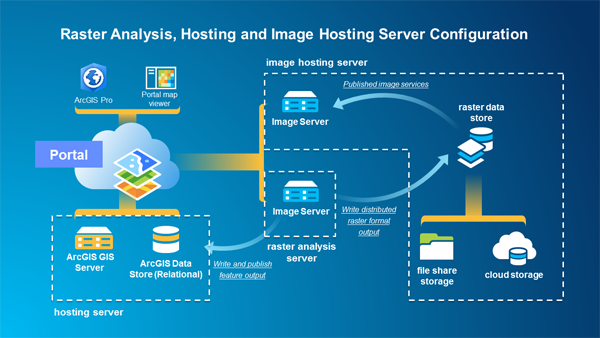
Le déploiement idéal pour des analyses raster nécessite la configuration et l’intégration de trois sites de serveurs devant assurer les rôles principaux du serveur d’hébergement, du serveur d’analyse raster et du serveur d’hébergement d’images. Ce système gère la distribution du traitement et du stockage des résultats sur site derrière le parefeu des déploiements classés, dans les environnements de stockage et de traitement dans le cloud ou une combinaison des deux environnements. Les rôles de ces serveurs sont résumés ci-dessous et expliqués plus en détail dans les sections de configuration.
Site 1 : déploiement ArcGIS Enterprise de base
Les quatre composants suivants sont nécessaires pour le déploiement ArcGIS Enterprise de base :
- Portal for ArcGIS : vous devez, tout d'abord, installer Portal for ArcGIS, car il permet de communiquer avec les clients d’analyse raster, tels que ArcGIS Pro ou la visionneuse de carte. Ces clients intègrent l’interface requise pour configurer et traiter des chaînes de fonctions, des modèles et des fonctions d’analyse raster spécifiques. Portal for ArcGIS vous permet de publier et de partager des cartes, des applications et d’autres informations géographiques avec les membres de votre organisation. Reportez-vous à la rubrique Prise en main de Portal for ArcGIS pour savoir comment installer et configurer Portal for ArcGIS selon les exigences de votre organisation.
- Un site ArcGIS Server concédé sous licence en tant que serveur SIG et défini comme serveur d'hébergement de votre portail. Pour désigner une instance ArcGIS GIS Server comme serveur d'hébergement, vous devez disposer d'une licence Server Enterprise Standard ou Server Enterprise Advanced.
- Deux installations d’ArcGIS Web Adaptor, l’une d'elles configurée avec le portail et l’autre avec ArcGIS Server.
- Une installation d’ArcGIS Data Store, configurée en tant que stockage des données relationnelles et définie comme la base de données gérée de votre portail.
Votre portail doit être intégré à un serveur d’hébergement fédéré qui permet aux utilisateurs de publier des données et des cartes sous la forme de services Web destinés à un public plus varié. A cette fin, l’administrateur du portail désigne un site ArcGIS Server qui tient lieu de serveur d’hébergement. Vous devez configurer le serveur d’hébergement avec ArcGIS Data Store associé à la base de données relationnelle. ArcGIS Data Store est requis, car la sortie des services d’entités générée par certains services d’analyse raster sera stockée dans la base de données relationnelle et hébergée sur le serveur d’hébergement.
Pour savoir comment configurer ArcGIS Server en tant que serveur d’hébergement, reportez-vous à la rubrique A propos de l'utilisation de votre serveur avec Portal for ArcGIS. Les étapes suivantes expliquent comment configurer le serveur d’hébergement.
- Configurez le site ArcGIS GIS Server.
- Configurez deux installations d’ArcGIS Web Adaptor, l’une d'elles configurée avec le portail et l’autre avec ArcGIS Server.
- Installez ArcGIS Data Store en le configurant en tant que stockage des données relationnelles et en le définissant comme la base de données gérée de votre portail.
- Fédérez le site ArcGIS Server.
- Désignez et configurez le site ArcGIS Server en tant que site d’hébergement.
- Affectez le rôle de serveur d’hébergement au site ArcGIS Server fédéré.
Site 2 : serveur d’analyse raster
Vous devez configurer et fédérer un serveur Image Server dans le rôle d’un serveur d’analyse raster pour exécuter des workflows de traitement et d’analyse raster. Le serveur d’analyse raster gère et distribue automatiquement le traitement des images et les tâches d'analyse raster au niveau du bloc ou au niveau de la scène, selon les outils et les fonctions utilisés. Le serveur d’analyse raster gère la distribution des résultats de traitement vers ArcGIS Data Store sur le serveur d’hébergement pour les produits de données d’entités, ou vers le stockage des données raster pour les produits de données d’imagerie et raster.
Le serveur d’analyse raster exige une licence ArcGIS Image Server.
Vous trouverez ci-dessous les instructions de configuration du serveur d’analyse raster, dans la section Configurer un serveur d'analyse raster ArcGIS.
Site 3 : serveur d’hébergement d’images
Vous devez configurer et fédérer un deuxième serveur d’imagerie en tant que serveur d’hébergement d’images, pour héberger les services d’imagerie distribués générés par le serveur d’analyse raster. Il inclut le stockage des données raster configuré avec le gestionnaire du serveur d’imagerie qui gère le stockage de partages de fichiers distribués et le stockage cloud, comme Amazon S3 ou le stockage d’objets blob Microsoft Azure de services d’imagerie. Le serveur d’hébergement d’images stocke et renvoie les résultats distribués demandés par les membres sur Portal for ArcGIS. Le serveur d’hébergement d’images exige une licence ArcGIS Image Server.
Vous trouverez ci-dessous les instructions de configuration du serveur d’hébergement d’images, dans la section Configurer un serveur d'hébergement d’images.
La configuration des analyses raster avec trois serveurs aux rôles distincts permet d’optimiser l’efficacité et la productivité. En séparant les rôles de traitement distribué d’analyses raster et d’hébergement des services d’imagerie, vous permettez aux ressources de se consacrer à des tâches spécifiques sans interruption. Ainsi, plusieurs utilisateurs souhaitant accéder à divers services et produits raster ne sollicitent pas simultanément les ressources de traitement des images et analyses raster, lesquelles ne sont donc pas diminuées.
Système minimum pour l’analyse raster
Si, dans une organisation, l’appropriation des ressources de distribution des services d’imagerie et de traitement des analyses raster entraîne des conflits mineurs, les fonctionnalités du serveur d’analyse raster (Site 2) et du serveur d’hébergement d’images (Site 3) peuvent être combinées et hébergées sur un seul serveur, comme suit :
- Environnement ArcGIS Enterprise configuré avec Portal for ArcGIS comme le décrit le Site 1 ci-dessus, y compris ArcGIS Server désigné et fédéré en tant que serveur d’hébergement et configuré avec ArcGIS Data Store qui comprend un stockage des données de bases de données relationnelles.
- Le serveur d’hébergement d’images et d’analyse raster peut être fédéré et configuré sur le même site Image Server. Le système Image Server doit inclure le stockage des données raster configuré pour le stockage cloud et de fichiers.
Dans cette implémentation, les opérations de traitement d’images et d’analyse raster sont exécutées sur un site ArcGIS Image Server configuré en tant que serveur d’analyse raster, alors que les résultats sont gérés et publiés via le même site ArcGIS Image Server. Le site ArcGIS Image Server traite les requêtes d'analyse et stocke les résultats qu’il renvoie aux membres du site Web Portal for ArcGIS. Le serveur d’hébergement d’images en sortie et d’analyse raster exige une licence ArcGIS Image Server. Vous trouverez ci-dessous un diagramme du système minimum pour l’analyse raster.
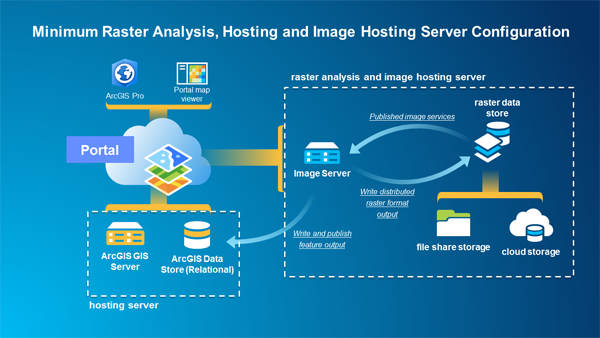
Vous trouverez ci-dessous les instructions de configuration du système minimum pour l’analyse raster, dans la section Configuration minimum d’un système d’analyse raster.
Configurer un serveur d'analyse raster ArcGIS
Le stockage raster est un emplacement de stockage de sortie du raster hébergé provenant des tâches de service d'analyse raster. Il n'est pas recommandé de l'utiliser en tant que stockage de données pour publier des services d'imagerie. Pour que les membres de votre organisation puissent utiliser et gérer ces tâches pour réaliser des analyses raster et stocker les résultats distribués dans ArcGIS Data Store et le stockage des données raster, vous devez configurer un serveur d’analyse raster ArcGIS pour votre portail. Les instructions suivantes peuvent entraîner la modification de votre déploiement ArcGIS dans votre organisation. Examinez-les attentivement avant de continuer.
- Vérifiez que vous avez configuré un déploiement ArcGIS Enterprise de base.
- Pour configurer le déploiement de base, reportez-vous au Site 1 ci-dessus et au didacticiel pour configurer un déploiement ArcGIS Enterprise de base.
- Installez ArcGIS Data Store et créez un stockage des données relationnelles que vous allez inscrire auprès du serveur d'hébergement de votre déploiement de base (Site 1).
- Installez un deuxième site ArcGIS Server qui servira de serveur d’analyse raster (Site 2).
- Autorisez ArcGIS Server via une licence ArcGIS Image Server.
- Fédérez votre site ArcGIS Server avec votre portail.
- Désignez le site Image Server fédéré qui doit jouer le rôle de serveur d'analyse raster de votre portail.
- Connectez-vous au site Web du portail en tant qu'administrateur et accédez à Mon organisation > Modifier les paramètres > Serveurs.
- Dans la section Analyse raster de la page, cliquez sur la liste déroulante et choisissez le site du serveur que vous avez fédéré avec le portail. Si vous avez ajouté plusieurs sites Image Server à votre portail, un seul peut être désigné comme serveur d'analyse raster.
- Cliquez sur Enregistrer.
La page des paramètres vérifie si le serveur possède une licence ArcGIS Image Server.
- Affectez les autorisations minimum requises pour effectuer une analyse raster.
- En restant connecté au site Web du portail en tant qu’administrateur, accédez à Mon organisation > Rôle.
- Cliquez sur Modifier à côté du rôle qui doit exécuter l’analyse raster.
- Cochez les cases correspondant aux privilèges minimum de publication sous Contenu, à savoir Créer, mettre à jour et supprimer et Publier des couches d'entités hébergées.
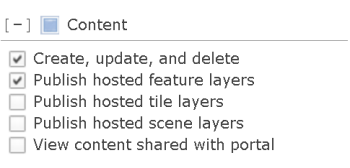
- Cochez la case du privilège Analyse raster sous Contenu et analyse.
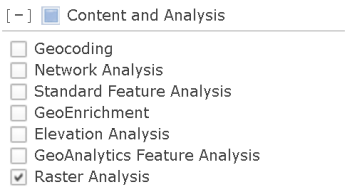
- Nous vous conseillons de configurer les services d’analyse raster.
- Pour accroître la vitesse et la capacité de traitement, augmentez le nombre maximum d'instances du service RasterProcessing.
- Pour accroître la disponibilité des résultats d'analyse, augmentez le nombre maximum d'instances du service RasterRendering.
- Pour accroître le nombre de tâches de traitement qui peuvent s'exécuter simultanément, augmentez le nombre maximum d'instances du service RasterAnalysisTools.
Configurer un serveur d’hébergement d’images
Le site Image Server héberge le stockage des données raster et gère le stockage de partages de fichiers, ainsi que le stockage cloud, et distribue les résultats selon les requêtes des membres du portail. Le stockage des données raster ne fait pas partie d’ArcGIS Data Store, mais plutôt d’un partage de fichiers inscrits et/ou d’un stockage de partage cloud fédéré avec ArcGIS Enterprise. Le stockage des données raster est utilisé par les services d’analyse raster pour stocker les images en sortie optimisées en vue d’être lues, écrites et stockées dans un format distribué, sur site ou dans le cloud.
Les instructions suivantes peuvent entraîner la modification de votre déploiement ArcGIS dans votre organisation. Examinez-les attentivement avant de continuer. Pour configurer le portail afin qu’il exécute des services d’hébergement d’images, suivez les étapes ci-dessous.
- Installez ArcGIS Server.
- Autorisez ArcGIS Server via une licence ArcGIS Image Server.
- Connectez-vous à ArcGIS Server Manager et accédez à Site > Stockage des données. Inscrivez un nouveau stockage raster.
Le stockage raster est un emplacement destiné à la sortie de l'analyse raster qui ne doit pas être utilisé comme un répertoire de données en entrée. Les types de stockage pris en charge sont les suivants : partage de fichiers, Amazon S3 ou Microsoft Azure. Vous pouvez inscrire les partages de fichiers en tant que stockage des données raster. Pour les stockages cloud, inscrivez d’abord un stockage cloud. Créez ensuite un stockage raster pour utiliser ce stockage cloud. Reportez-vous à la rubrique Modèles CloudFormation Esri pour déployer Amazon Web Services qui nécessitent la configuration recommandée du déploiement.
Remarque :
Si plusieurs stockages raster sont définis, le service d'analyse raster en choisit un de manière aléatoire comme emplacement en sortie.
- Fédérez votre site ArcGIS Server avec votre portail.
- Mettez à jour votre site Image Server fédéré pour qu’il serve de serveur d’hébergement d’images à votre portail.
- Connectez-vous à la page de l’API du répertoire d’administrateur du portail.
- Vérifiez que l’option Rôle du serveur de la liste déroulante a la valeur Serveurs fédérés.
- Dans la zone de texte Fonctions de serveur, saisissez ImageHosting.
- Cliquez sur Mettre à jour le serveur.
- Connectez-vous à la page de l’API du répertoire d’administrateur du portail.
Configuration minimum d’un système d’analyse raster
Si, dans une organisation, l’appropriation des ressources de distribution des services d’imagerie et de traitement des analyses raster entraîne des conflits mineurs, les fonctionnalités du serveur d’analyse raster et du serveur d’hébergement d’images peuvent être hébergées sur un seul site ArcGIS Image Server. Ce site Image Server est configuré pour le traitement des analyses raster et l’hébergement des images publiées en sortie. Les opérations d’hébergement des images sont configurées avec le stockage des données raster qui peut inclure le stockage de partage de fichiers et/ou le stockage cloud. Le serveur d’hébergement d’images renvoie également les résultats demandés par les membres sur Portal for ArcGIS.
Les instructions suivantes peuvent entraîner la modification de votre déploiement ArcGIS dans votre organisation. Examinez-les attentivement avant de continuer. Pour configurer le portail afin qu’il exécute des services d’hébergement d’images, suivez les étapes ci-dessous.
- Installez ArcGIS Server.
- Autorisez ArcGIS Server via une licence ArcGIS Image Server.
- Connectez-vous à ArcGIS Server Manager et accédez à Site > Stockage des données. Inscrivez un nouveau stockage raster.
Le stockage raster est un emplacement destiné à la sortie de l'analyse raster qui ne doit pas être utilisé comme un répertoire de données en entrée.
Remarque :
Si plusieurs stockages raster sont définis, le service d'analyse raster en choisit un de manière aléatoire comme emplacement en sortie.
- Fédérez votre site ArcGIS Server avec votre portail.
- Choisissez le site Image Server fédéré qui doit jouer le rôle de serveur d'analyse raster de votre portail.
- Connectez-vous au site Web du portail en tant qu'administrateur et accédez à Mon organisation > Modifier les paramètres > Serveurs.
- Dans la section Analyse raster de la page, cliquez sur la liste déroulante et choisissez le site du serveur que vous avez fédéré avec le portail. Si vous avez ajouté plusieurs sites Image Server à votre portail, un seul peut être désigné comme serveur d'analyse raster.
- Cliquez sur Enregistrer.
- Affectez les autorisations minimum requises pour effectuer une analyse raster.
- En restant connecté au site Web du portail en tant qu’administrateur, accédez à Mon organisation > Rôle.
- Cliquez sur Modifier à côté du rôle qui doit exécuter l’analyse raster.
- Cochez les cases correspondant aux privilèges minimum de publication sous Contenu, à savoir Créer, mettre à jour et supprimer et Publier des couches d'entités hébergées.
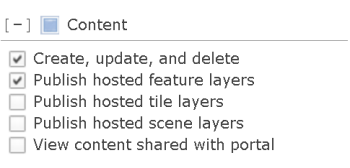
- Cochez la case du privilège Analyse raster sous Contenu et analyse.
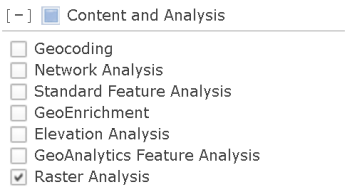
Vous avez un commentaire à formuler concernant cette rubrique ?